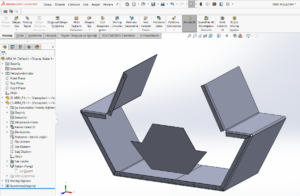SOLIDWORKS günlük dosyası siz tasarımınızı oluştururken arka planda her bir adımı günlük olarak kaydetmektedir. Sizi adım adım takip ederek olası bir yazılımsal hatada, enerji kaybında kaydetmemiş olduğunuz tasarımlarınızı kurtarmanızı sağlayacaktır. SOLIDWORKS Günlük Dosyası hedefinde aslında sizin tasarım esnasında karşılaştığınız öngörülemez sorunlardan kaynaklı veri kaybınızı önlemektir.
SOLIDWORKS yazılımını açtığınızda, SOLIDWORKS Günlük Dosyası Oluşturulamadı Uyarısı alıyorsanız aslında bu programınızın düzgün çalışmadığını göstermez. Sadece o andaki oturum için Günlük Dosyası kayıt almayı durdurdu anlamına gelmektedir. Günlük dosyasının kayıt alması için ya da düzgün çalışması için birkaç adımımız var. Bunlara hep birlikte bu yazımızda bakacağız.
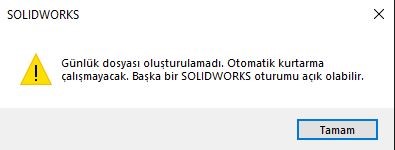
SOLIDWORKS Günlük Dosyası Oluşturulamadı Uyarısının Çözümü
Günlük dosyası hatasını genelde aynı anda 2 SOLIDWORKS programı açtığımızda alıyoruz. Bunun sebebi iste günlük dosyası anı anına kayıt aldığından ilk açmış olduğunuz SOLIDWORKS programı için kayıt almaya başlamış oluyoruz. Bu yüzden 2.açılan SOLIDWORKS programı Günlük dosyası üzerine yazamadığından bu uyarıyı vermiş oluyor.
Bir diğer sorun ise günlük dosyasının dosya konumunda yeterli izinlerin olmamasından ötürüdür.
Günlük dosyası konumu C:\Users\[username]\AppData\Roaming\SolidWorks\SolidWorks 20XX konumunda bulunmaktadır.
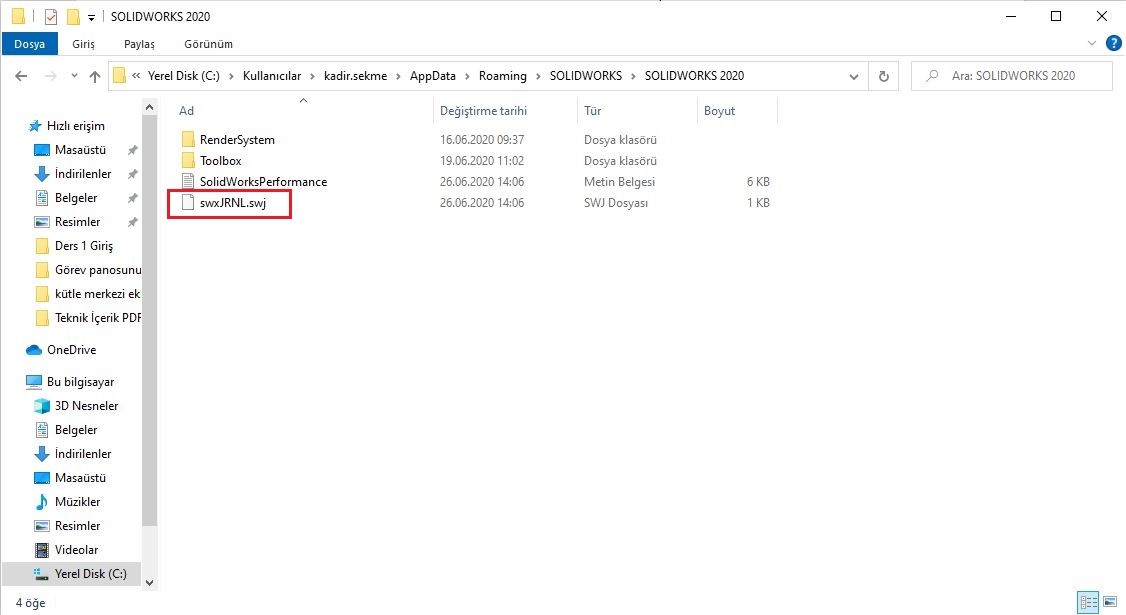
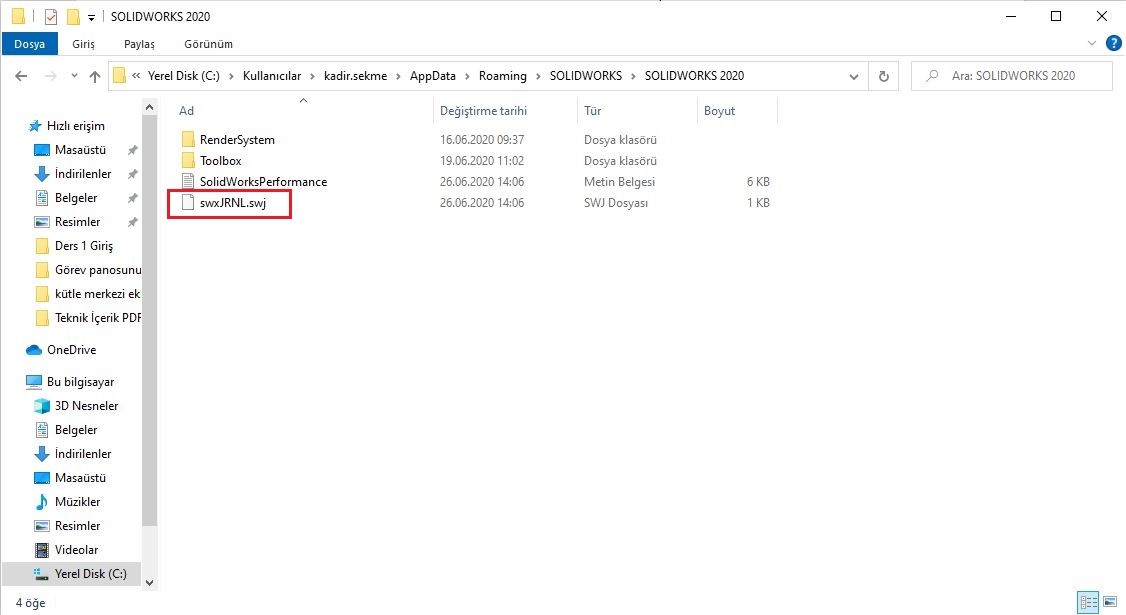
Günlük dosyasının konumu diğer yandan kayıt defteri içerisinde de karşılığını bulmalıdır. Bunun için kayıt defteri içerisinde “HKEY_CURRENT_USER\Software\SolidWorks\SolidWorks 20XX\ExtReferences\SolidWorks Journal Folders” konumuna ulaşın.
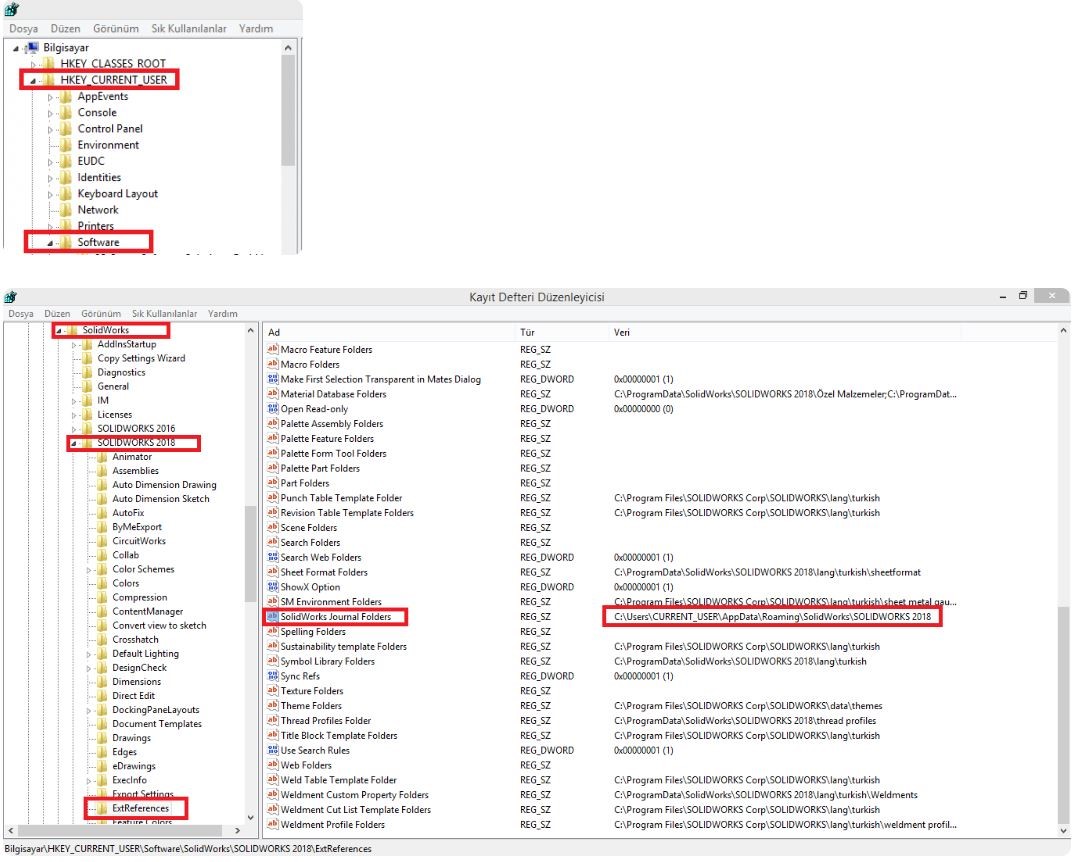
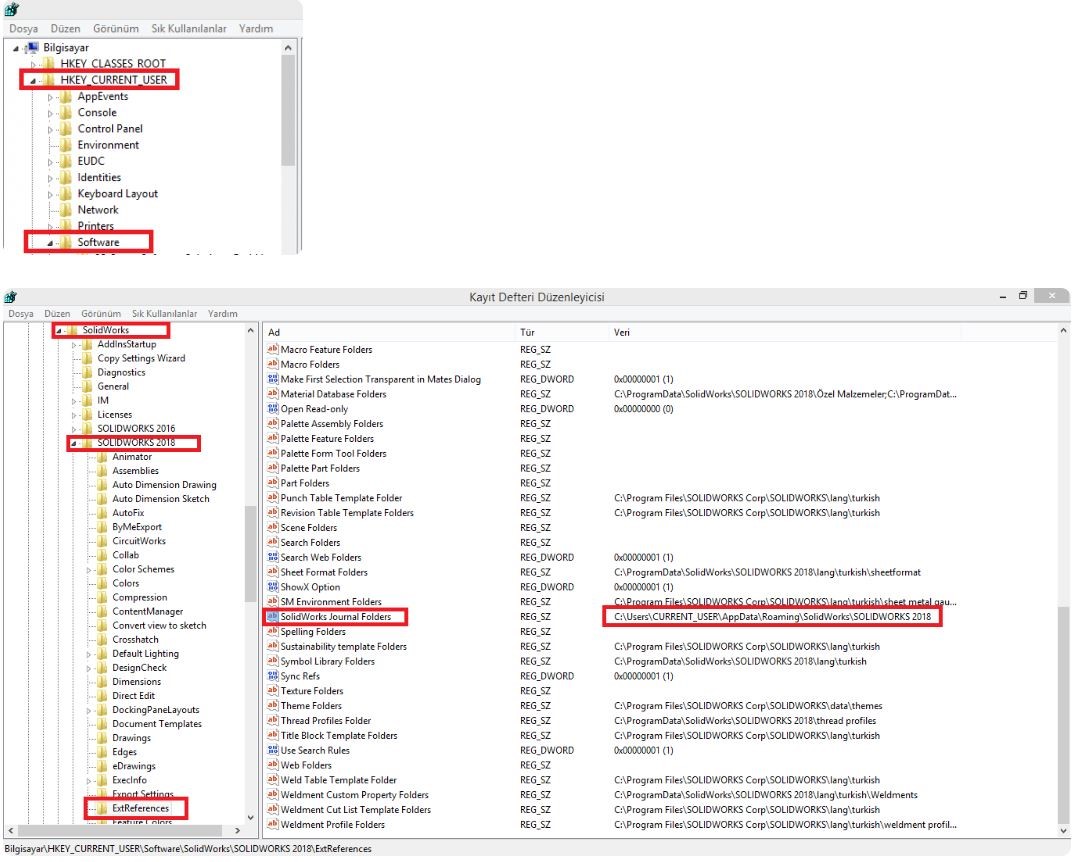
Bu kısımda “SolidWorks Journal Folders”’ın karşısındaki dosya konumunun doğruluğunu kontrol edin. Düzenleme yetkisine sahip değilseniz IT birimine talepte bulunabilirsiniz.
Son olarak da Günlük Dosyası sorunu bir başka SOLIDWORKS kullanıcısının ayarlarını Ayar kopyalama sihirbazı ile kendi kullanmış olduğunuz SOLIDWORKS içerisine aldığınızda gerçekleşebilir. Yine bu kısımda üst tarafta bahsetmiş olduğumuz dosya konumunun yolu bozulduğundan uyarıyı alabilirsiniz. Aynı şekilde düzenleme işlemleri yapıldıktan sonra sorununuz çözüme kavuşacaktır.
Eğer halen sorun devam ediyorsa bizlere https://armadayazilim.com/ adresinden ulaşabilirsiniz. Son olarak blogda yer alan diğer SOLIDWORKS hakkındaki makalelere göz atmanızı tavsiye ederiz. Görüşmek üzere.